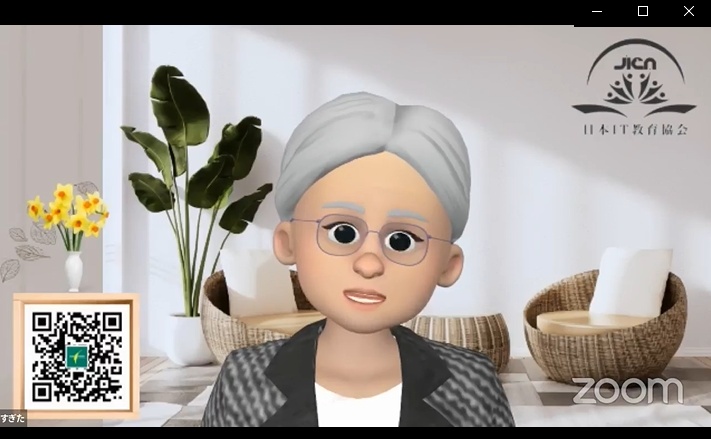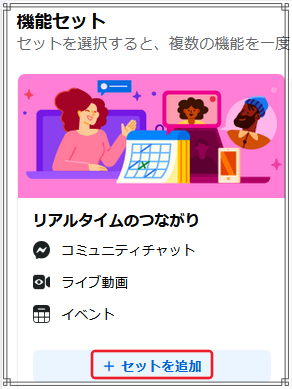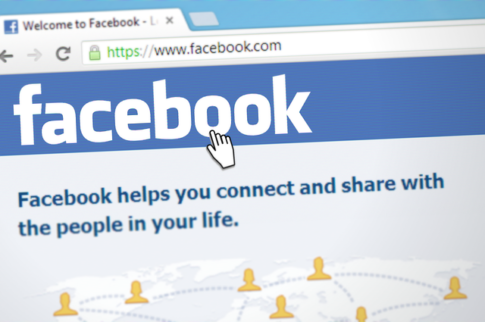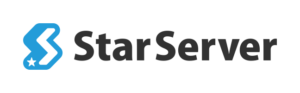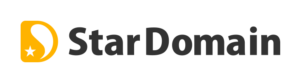アプリを使わないでFacebookグループでZoomを通してのLiveをする方法
- Zoomのマイページ⇒設定⇒ミーティング⇒ミーティング内(詳細)をクリック
-
「ミーティングのライブストリーミングを許可する」を探す
⇒結構下の方にあるので、「ctrl」キーを押しながら「F」を押して表示される検索窓に上のタイトルをコピーペーストすると時短になります。 - カスタムライブストリーミングサービスにチェックを入れて、ログアウト
※ミーティングのライブストリーミングを許可するがオンになってない場合はオンにしてください。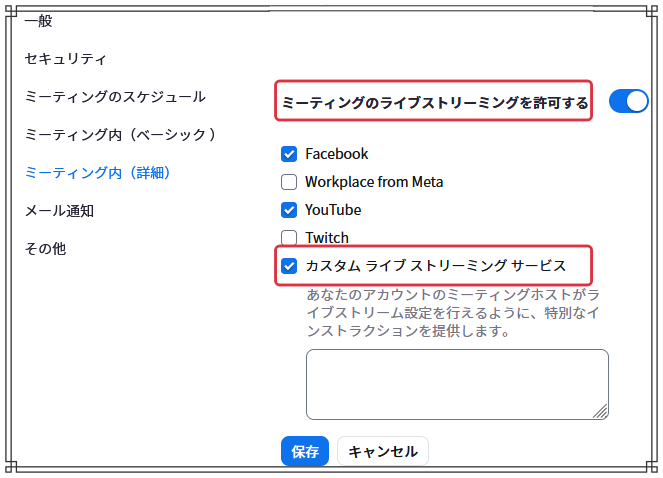
- Facebookにログインし、Live配信したいFacebookグループページに入る
- 投稿欄(テキストを入力)をクリック、下のアイコンボタンの右隅の「…」をクリック
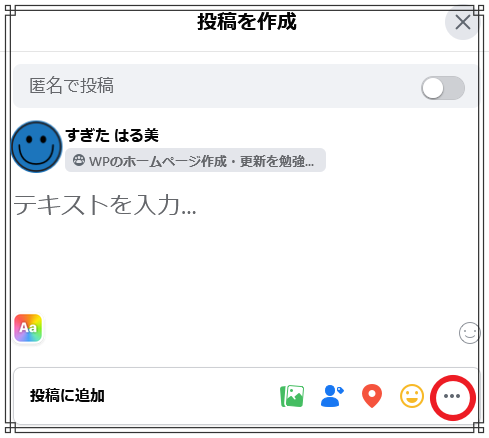
※先にタイトルと内容を少し記入して保存後、編集で「…」をクリックしてLive設定してもOKです。 - 「Live動画」をクリック
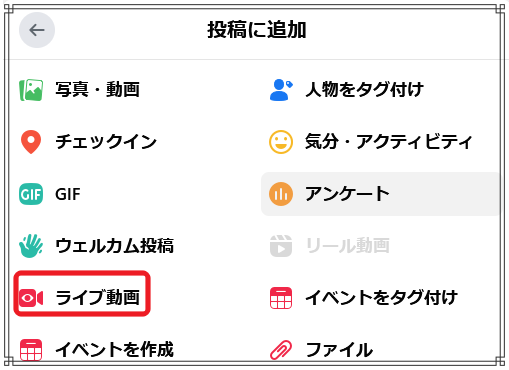
- 下の「ライブ配信を開始」をクリック
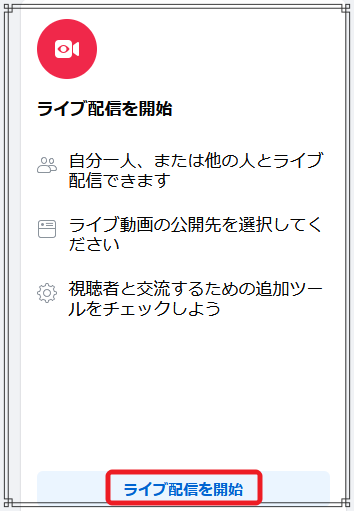
- このページのURL(ブラウザの一番上)と、表示されている「ストリームキー」をコピーして、メモ帳などにペーストしておく
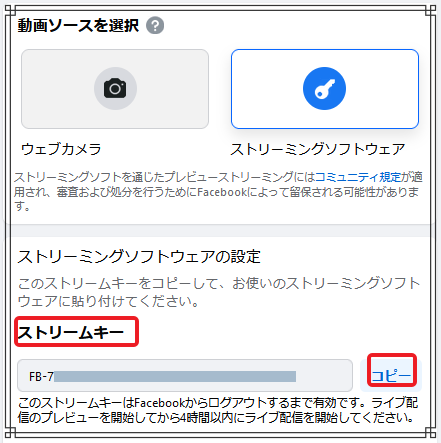
- ストリームキーの下の「詳細設定」をクリックして、「サーバーURL」を「コピー」ボタンをクリックして取得(メモ帳などにペーストしておく)
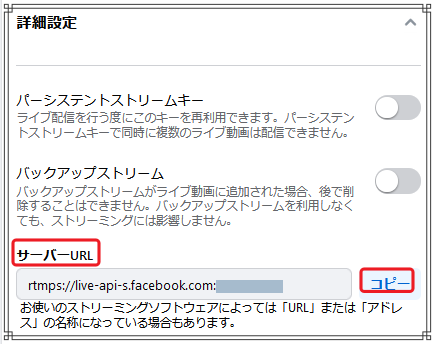
- 右側の「投稿の詳細を追加」欄を記入する
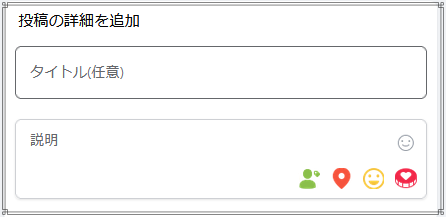
- Zoomにサインインして、ミーティングを開始
- 「…(詳細)」をクリックし、「カスタムライブストリーミングサービスでライブ」をクリック
- 下の画面が表示されるので、下記のようにメモ帳に控えておいたものをコピーペーストして、[ライブへ]をクリック
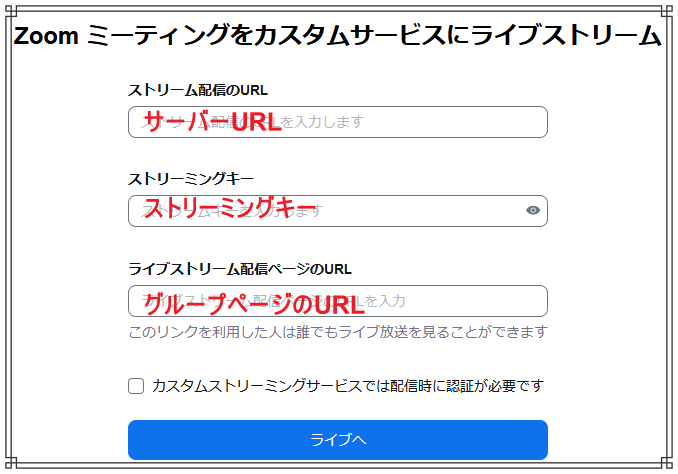
※上の「グループページのURL」というのは、ストリーミングキーなどが表示されたLive配信投稿設定ページ(画面)のURLです。(手順⑧このページのURLのことです) - Zoomを通してグループページへのLive配信が出来るようになります。
- 最後に、開いているグループページのLive配信画面左側メニューの一番下にある「Live配信を開始する」ボタンをクリックすると、配信が開始されます。

カスタムライブストリーミングサービスでLiveをしてみたところ、Zoomで使っているアバターが、アプリだと反映してくれていた頭部の動きも停止。
口とときどき瞬きしてくれる目のみのうごきになってました。